Sommario
Questa guida contiene istruzioni passo passo su come trasmettere in live streaming su YouTube. Come sapete, oggi YouTube è utilizzato da milioni di utenti in tutto il mondo per guardare e condividere video con qualsiasi argomento che possa essere di interesse. Alcuni di questi video sono classificati come video in live streaming, che vengono trasmessi in tempo reale dagli YouTuber dai loro canali.
Lo streaming live di YouTube è uno dei modi migliori per coinvolgere il pubblico attraverso la diretta o lo streaming di un video registrato. Ad esempio, molti utenti di YouTube vanno in diretta quando vogliono interagire con i loro fan o mostrare ciò che accade nella loro vita in tempo reale.
Come fare lo streaming in diretta su YouTube?
Esistono tre (3) modi per trasmettere un video in diretta su YouTube:
- Webcam Utilizzando il computer e una webcam. Dispositivo mobile Utilizzando l'applicazione mobile di YouTube. Encoder software e hardware: Utilizzando un software di streaming o un hardware audio/video esterno. Per lo streaming con un encoder leggere questa guida di YouTube.
Tra le opzioni sopra elencate, per i principianti e per la maggior parte delle persone, la webcam e il cellulare sono ottimi modi per iniziare a trasmettere su YouTube, perché consentono ai creatori di trasmettere facilmente e istantaneamente in diretta.
In questo articolo vedremo come trasmettere in diretta qualsiasi video su YouTube utilizzando il browser web del nostro computer e una webcam, oppure utilizzando un dispositivo mobile.
Come fare: streaming live di YouTube dalla videocamera web o dal cellulare.
Per poter trasmettere in diretta su YouTube è necessario possedere un canale YouTube, con l'autorizzazione necessaria per lo streaming in diretta*.
Nota: se si possiede già un canale YouTube, andare su https://www.youtube.com/features per scoprire se Streaming in diretta è abilitato In caso contrario, procedere alla verifica del canale per abilitare lo streaming live di YouTube.
Passo 1. Creare un canale YouTube.
Se non possedete un canale YouTube:
1. Accedere a YouTube.
2. Fare clic sull'immagine del profilo e fare clic su Creare un canale, o fare clic sul pulsante Creare pulsante
 e provare a caricare un video.
e provare a caricare un video.
3. Seguire le istruzioni sullo schermo per creare e verificare il canale.
Nota: durante la verifica, verrà richiesto di inserire un numero di telefono per ricevere un codice di verifica che dovrà essere inserito durante il processo.
Parte 1. Come avviare lo streaming in diretta su YouTube utilizzando la fotocamera.
Per trasmettere in diretta la telecamera del computer su YouTube:
1. Aprite il browser e accedete a YouTube utilizzando il vostro account Google.
2. Fare clic sul pulsante Creare icona  e poi fare clic su Andare in diretta".
e poi fare clic su Andare in diretta".
Nota: se non l'avete ancora fatto, seguite le istruzioni per verificare il vostro canale (l'abilitazione del primo live stream può richiedere fino a 24 ore. Una volta abilitato, potete trasmettere istantaneamente).
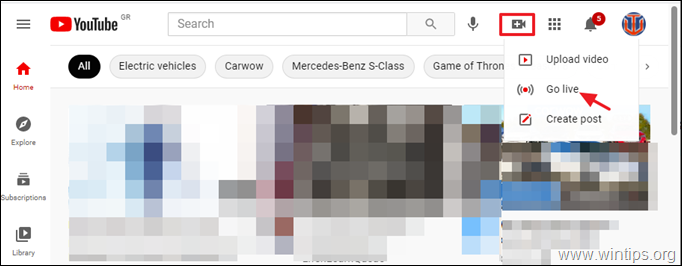
3. Nella finestra successiva, scegliere di andare in diretta Adesso se si desidera effettuare lo streaming immediatamente, oppure scegliere Data successiva. *
Nota: il vantaggio di trasmettere un video in streaming in un secondo momento è che YouTube vi fornisce un link al video che potete promuovere sui vostri social media prima dell'inizio del video.
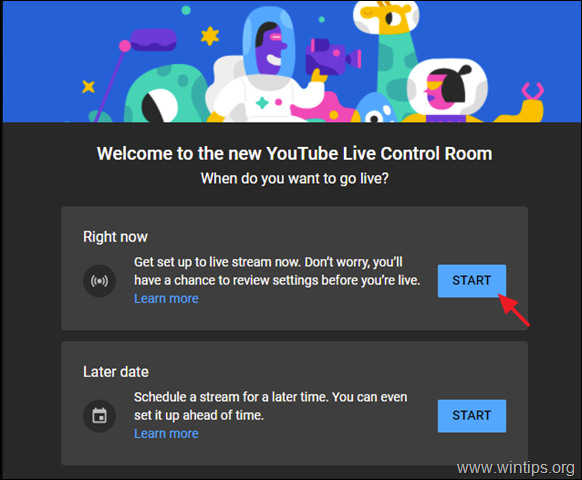
4. Nella schermata successiva, selezionare la voce Webcam integrata per lo streaming.
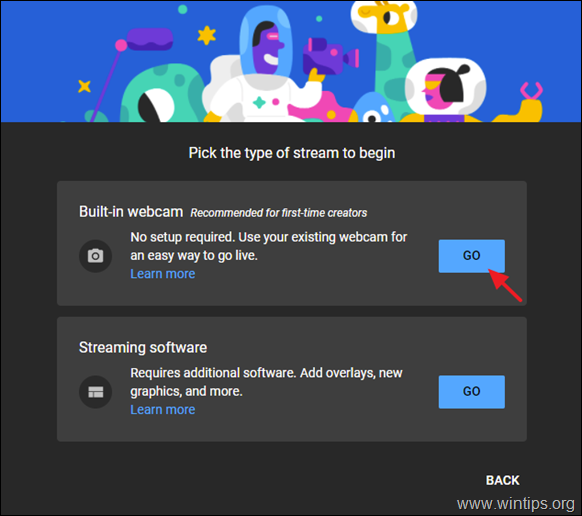
5. Cliccare Consentire sulla notifica del browser a Utilizzare il microfono e macchina fotografica .
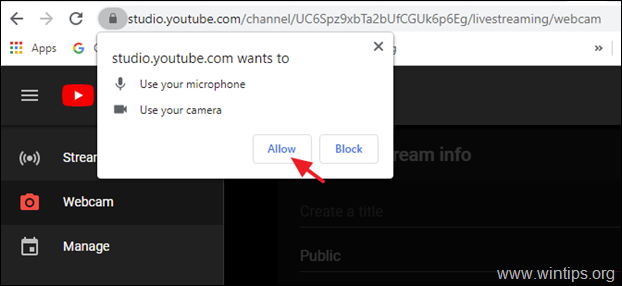
6. Nella schermata successiva:
a. Dare un titolo al video in streaming.
b. Specificare se il video è adatto ai bambini o meno.
c. (Facoltativo) Fare clic su Altre opzioni se si desidera aggiungere una descrizione al video o cambiare il dispositivo predefinito della telecamera e del microfono.
d. Al termine, fare clic su Avanti .
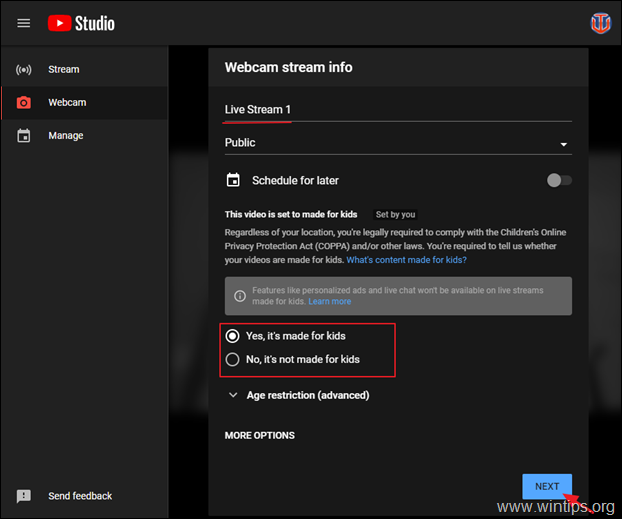
7. Nella finestra "Informazioni sull'anteprima del flusso", fare clic sul pulsante EDIT per gestire le impostazioni dello stream (ad esempio per modificare il titolo, la descrizione o le impostazioni della chat) e al termine fare clic su VAI IN DIRETTA per iniziare lo streaming in diretta su YouTube.
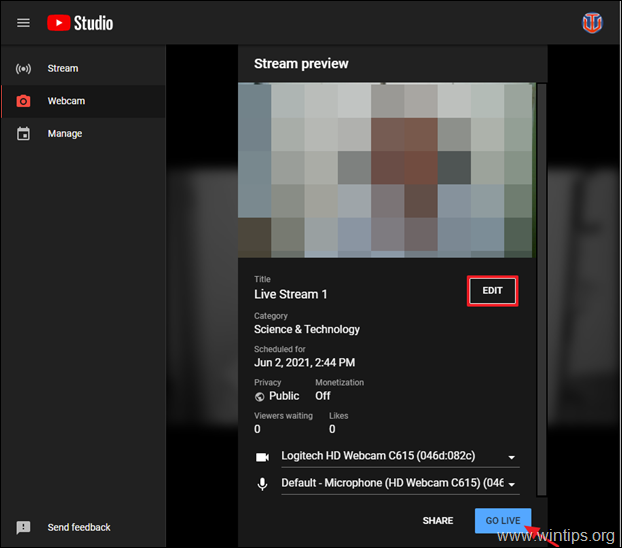
8. Una volta terminato lo streaming, fare clic su Flusso finale Per accedere e gestire i video in live streaming, andare ai video del proprio canale YouTube e selezionare la voce Scheda live .
Parte 2. Come trasmettere in diretta su YouTube da cellulare o tablet.
Dopo aver visto come è possibile trasmettere video in streaming su YouTube utilizzando il browser del computer, è giunto il momento di vedere come è possibile trasmettere video in streaming su YouTube utilizzando il dispositivo mobile.
Nota: per poter trasmettere in diretta su mobile, il vostro canale dovrà avere almeno 1.000 iscritti.
1. Aperto YouTube sul vostro telefono o tablet.
2. Toccare il più + nella parte inferiore dello schermo.

3. Rubinetto Andare in diretta .
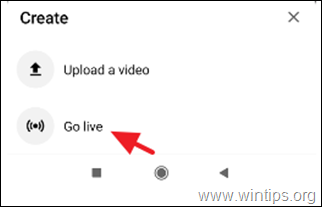
4. Quindi fare clic su CONSENTIRE L'ACCESSO e poi fare clic su CONSENTIRE Applicazione YouTube per scattare foto e registrare video.
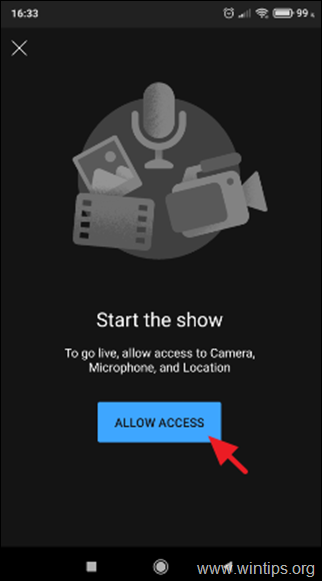
5. Assegnate un titolo al vostro video in diretta, aggiungete una descrizione e, se volete, attivate la chat in diretta. Una volta terminato, Avanti .
6. Nella schermata successiva, scattate una foto per la miniatura del vostro Live Stream (o caricatene una dal vostro dispositivo), e infine toccate VAI IN DIRETTA per avviare il live stream.
Fatemi sapere se questa guida vi è stata utile lasciando un commento sulla vostra esperienza. Vi prego di mettere "Mi piace" e di condividere questa guida per aiutare gli altri.

Andy Davis
Il blog di un amministratore di sistema su Windows





